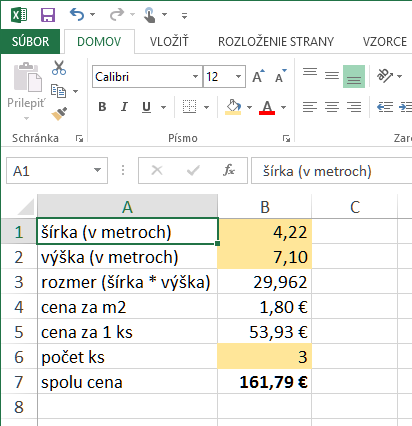Zamknite bunky, nech ich nikto nepokazí
EXCEL – Bezpečnosť nadovšetko!!! Keď so súborom pracujú viacerí, je užitočné zamknúť bunky, ktoré nechcete, aby ľudia prepisovali. Občas to robia naschvál, niekedy nechtiac a ani si to nevšimnú.
Postupov je viacero, odporúčam najskôr všetko pozamykať a potom odomknúť vybrané bunky, ktoré chcete, aby sa dali prepisovať.
Postup ukážem na jednoduchom príklade. Je to súbor, ktorý posielam klientovi, aby zadal rozmery a počet kusov. Automaticky sa mu vypočíta celková cena.
Žlté bunky chcem, aby prepisoval, ale do ostatných nech nemôže zasahovať, pretože obsahujú vzorce, resp. pevne stanovené hodnoty (napr. cena).
- vyznačte všetky bunky v hárku (napr. obdĺžnikom vľavo hore na hárku medzi písmenom stĺpca A a riadku 1),
- kliknite do vyznačených buniek pravým tlačidlom myši a vyberte Formátovať bunky (Format cells…),
- v otvorenom okne prejdite na poslednú záložku Ochrana (Protection)
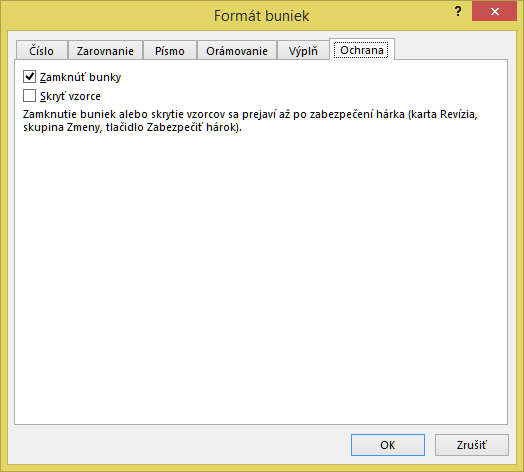
- sú tu dve možnosti:
- Zamknúť bunky (Lock Cells) – bunky sa nebudú dať prepisovať. Nechajte zaškrtnuté.
- Skryť vzorce (Hide Formulas) – vo vzorcovom riadku nebude vidno, čo bunka obsahuje – či je tam hodnota napísaná z klávesnice, alebo je tam vzorec, alebo funkcia. Zaškrtnite podľa potreby, či chcete, aby ľudia videli vzorce v bunkách, alebo nie.
- potvrďte OK,
- ideme odomykať to, čo chcete, aby sa dalo prepisovať – vyznačte bunky určené k prepisovaniu,
- zopakujte kroky 2 až 5, ale v 4. kroku nechajte obe okienka odškrtnuté,
- keď máte nastavené vlastnosti – zamknuté aj odomknuté, je potrebné zabezpečenie spustiť, lebo stále môžete prepisovať všetko: na karte Revízia (Review) (v niektorých verziách Posúdiť) kliknite na ikonu Zabezpečiť hárok (Protect Sheet)
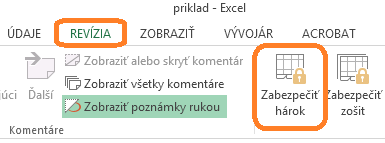
- v otvorenom okne zadajte heslo (nie je povinné, ale bez hesla hárok hocikto odomkne) a zaškrtnite, čo chcete ešte užívateľovi povoliť (napr. použiť filtre, vložiť riadky…)
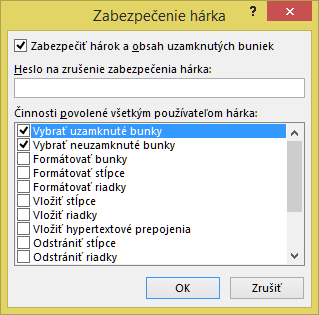
- potvrďte OK. Ak ste dali heslo, tak ho treba zopakovať.
A je to. Prepisovať sa dajú iba odomknuté bunky a ostatné sú chránené. Ak ste zaškrtli aj Skryť vzorce (Hide Formulas), tak vo vzorcovom paneli nevidno, čo bunka obsahuje.
Bunky odomknete tou istou ikonou. Na karte Revízia (Review) (v niektorých verziách Posúdiť) kliknite na ikonu Zrušiť zabezpečenie hárka (Unprotect Sheet). Ak ste nedali heslo, touto ikonou to odomkne hocikto, kto vie, ako na to…
Ak vás zaujíma aj zabezpečenie súboru pri jeho otváraní, prečítajte si starší článok „Povedz heslo! >>“.
Ďakujem za prečítanie tohto článku. Verím, že informácie sú pre vás užitočné.